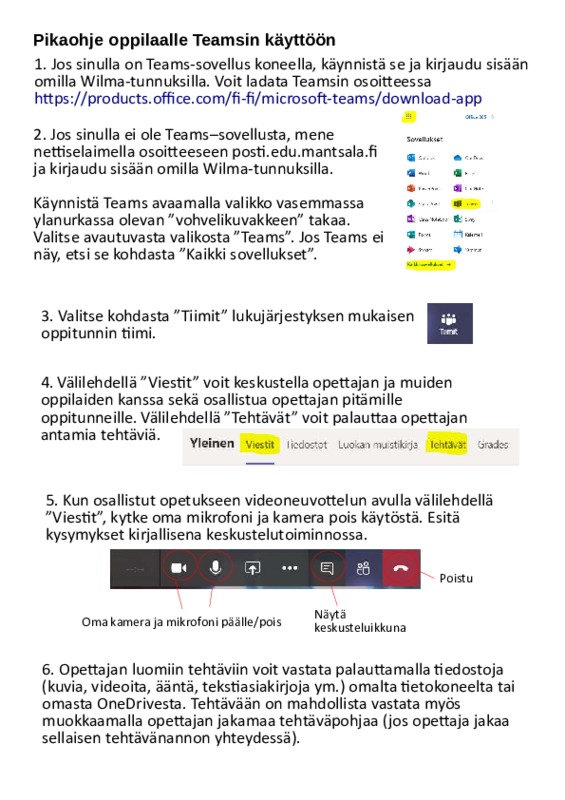Etäopetusvinkkejä
Hyödyllistä materiaalia
Muistakaa opettajan TVT-opas! Myös alakoulun opettajien kannattaa tutustua yläkoulun oppaaseen ja päinvastoin. Ainakin yläkoulun oppaan yleiset vinkit kannattaa katsoa läpi.
Matleena Laakson blogiin kannattaa tutustua. Laakso pysyttelee ajan hermolla ja käsittelee ajankohtaisia TVT-asioita blogissaan. Häneltä löytyy valtavasti ohjeita moniin ohjelmiin.
Matleena Laakson blogiin kannattaa tutustua. Laakso pysyttelee ajan hermolla ja käsittelee ajankohtaisia TVT-asioita blogissaan. Häneltä löytyy valtavasti ohjeita moniin ohjelmiin.
Etäopetukseen liittyviä niksejä
Äänten kuuluminen Teamsin kautta näytettävässä videossa
Jos haluat näyttää videota äänten kanssa oppilaille Teamsin väityksellä, eivät videon äänet kuulu heille automaattisesti. Näytön jakamisen yhteydessä sinun tulee laittaa täppä ruutuun "sisällytä järjestelmän ääni", kuten kuvakaappauksessa alla. Käytä Teamsin työpöytäversiota!

Taustatehosteet Teamsin kokouksen videossa
Teamsiin on tullut ominaisuus, jonka avulla voit muuttaa videokuvassasi näkyvää taustaa kokouksen aikana. Tämä onnistuu, kun klikkaat kuten kuvassa alla:

Kännykkä dokumenttikamerana Teams-oppitunnilla
Voit käyttää omaa kännykkääsi dokumenttikameran korvikkeena Teams-oppitunneilla. Asenna Teams-sovellus puhelimeesi ja kirjaudu työpaikan tilillä sisään. Voit liittyä pitämällesi oppitunnille sekä tietokoneella että puhelimella. Kun jaat puhelimelta videota, voit näyttää puhelimen kameran kuvaamaa kuvaa oppilaille.
Jaetun näytön suurentaminen
Jos näytön jakaminen näkyy kokoukseen osallistujalla liian pienenä, voi osallistuja suurentaa omaa näkymäänsä. Suurentaminen onnistuu esimerkiksi kannettavan tietokoneen kosketuslevystä kahdella sormella suurentamalla (kuten esim. älypuhelimella suurennetaan kuvia).
Opetusvideoiden laatiminen
Jos haluat laatia opetusvideoita itse, voit käyttää esimerkiksi Windowsin omaa Xbox Game baria. Xbox Game Bar löytyy windowsin hakutoiminnolla tai pikakomennolla Windows-näppäin + G. Lisätietoa: https://beta.support.xbox.com/help/friends-social-activity/share-socialize/record-game-clips-game-bar-windows-10
Jos haluat näyttää videota äänten kanssa oppilaille Teamsin väityksellä, eivät videon äänet kuulu heille automaattisesti. Näytön jakamisen yhteydessä sinun tulee laittaa täppä ruutuun "sisällytä järjestelmän ääni", kuten kuvakaappauksessa alla. Käytä Teamsin työpöytäversiota!

Taustatehosteet Teamsin kokouksen videossa
Teamsiin on tullut ominaisuus, jonka avulla voit muuttaa videokuvassasi näkyvää taustaa kokouksen aikana. Tämä onnistuu, kun klikkaat kuten kuvassa alla:

Kännykkä dokumenttikamerana Teams-oppitunnilla
Voit käyttää omaa kännykkääsi dokumenttikameran korvikkeena Teams-oppitunneilla. Asenna Teams-sovellus puhelimeesi ja kirjaudu työpaikan tilillä sisään. Voit liittyä pitämällesi oppitunnille sekä tietokoneella että puhelimella. Kun jaat puhelimelta videota, voit näyttää puhelimen kameran kuvaamaa kuvaa oppilaille.
Jaetun näytön suurentaminen
Jos näytön jakaminen näkyy kokoukseen osallistujalla liian pienenä, voi osallistuja suurentaa omaa näkymäänsä. Suurentaminen onnistuu esimerkiksi kannettavan tietokoneen kosketuslevystä kahdella sormella suurentamalla (kuten esim. älypuhelimella suurennetaan kuvia).
Opetusvideoiden laatiminen
Jos haluat laatia opetusvideoita itse, voit käyttää esimerkiksi Windowsin omaa Xbox Game baria. Xbox Game Bar löytyy windowsin hakutoiminnolla tai pikakomennolla Windows-näppäin + G. Lisätietoa: https://beta.support.xbox.com/help/friends-social-activity/share-socialize/record-game-clips-game-bar-windows-10